Stvaranje mobilnog izvođenja zadatka
Dizajnirajte protok oblaka u sustavu Dynamics 365 za telefone ili sustavu Dynamics 365 za tablete na temelju uobičajenih zadataka koje korisnici obavljaju. Na primjer, ako trebaju redovito izvršavati niz koraka daljnjeg praćenja nakon sastanaka s klijentima, stvorite izvođenje zadatka. Kada korisnici dodirnu novi zadatak u mobilnoj aplikaciji, vodit će ih od početka do kraja kako ne bi zaboravili važan korak.
Tijekovi zadataka mogu koristiti obrasce i logiku s više tablica i mogu imati logiku obrasca koja se izvodi na stranicama tijeka zadatka.
Stvaranje izvođenja zadatka
Provjerite imate li sigurnosna uloga ili ekvivalentne dozvole administratora sustava ili osobe za prilagodbu sustava. Upravitelj, potpredsjednik ili izvršni direktor-poslovni menadžer, sigurnosne uloge također mogu stvoriti tijekove mobilnih zadataka.
Otvorite preglednik rješenja i odaberite Procesi.
Na alatnoj traci Akcije odaberite Novo .
U dijaloškom okviru Stvaranje procesa ispunite obavezna polja:
Unesite naziv procesa.
Na popisu Kategorija odaberite tijek poslovnog procesa.
Na popisu Tablica odaberite željenu tablicu.
Odaberite mogućnost Pokreni proces kao tijek zadatka (Mobile online).
Odaberite U redu.
Dizajner izvođenja zadatka otvorit će se u novom prozoru.
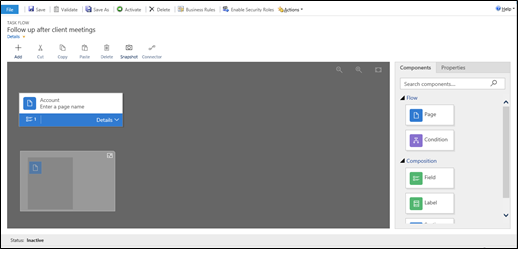
Ako vaši korisnici napreduju s jedne stranice na drugu redom, povucite komponentu Stranica s kartice Komponente na desnoj strani zaslona i ispustite je na + zapisnik na odgovarajućem mjestu. Da biste dodali naziv stranice, odaberite stranicu, odaberite karticu Svojstva , upišite novi naziv, a zatim odaberitePrimijeni.
Da biste dodali granu u tijek zadatka, povucite komponentu Uvjet s kartice Komponente i ispustite je na zapisnik + na odgovarajuće mjesto. Da biste postavili svojstva uvjeta, odaberite uvjet, postavite svojstva na kartici Svojstva , a zatim odaberite Primijeni.
Napomena
Dok dodajete stranice i uvjete u izvođenje zadatka, u donjem lijevom kutu prozora pojavit će se minikarta na kojoj se prikazuju sve stranice i uvjeti u izvođenju zadatka.
Da biste na stranicu dodali natpis polja, natpisa ili sekcije, povucite Natpis polja, Natpis ili Oznaka sekcije s kartice Komponente na odgovarajuću stranicu. Da biste promijenili svojstva jedne od tih stavki, odaberite stavku, postavite svojstva na kartici Svojstva , a zatim odaberite Primijeni.
Da biste provjerili valjanost tijeka zadatka, na akcijskoj traci odaberite Provjeri valjanost .
Da biste proces spremili kao skicu, pri vrhu zaslona odaberite Spremi. (Dokle god je proces predložak, osobe ga neće moći koristiti.)
Da biste aktivirali tijek zadatka da bi ga korisnici mogli koristiti, odaberite Aktiviraj.
Savjet
Evo nekoliko savjeta n koje trebate misliti dok radite na izvođenju zadatka u prozoru dizajnera:
- Da biste snimili snimku svega u prozoru tijeka zadatka, na akcijskoj traci odaberite Snimka .
- Da biste povezali valjanu komponentu s drugom valjanom komponentom u dizajneru, na akcijskoj traci odaberite Poveznik .
- Slike na zaslonu možete povećati ili smanjiti odabirom gumba Povećajte razinu zumiranja ili Smanjite razinu zumiranja u gornjem desnom kutu zaslona. Odaberite gumb Prilagodi platnu da biste slike napuhali do najveće veličine koja stane na zaslon.